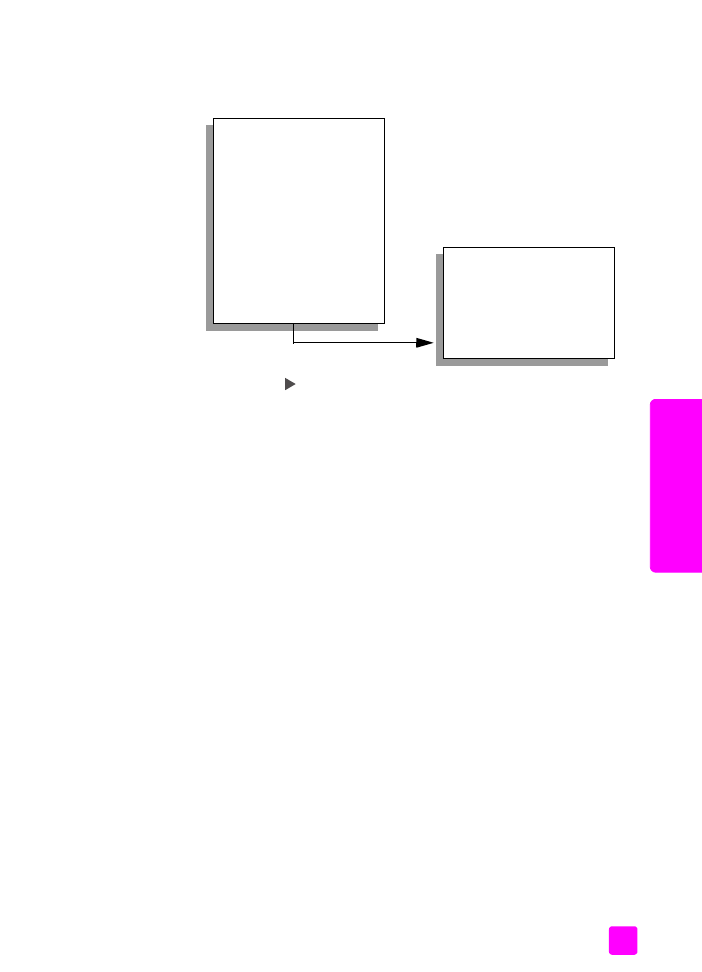
amélioration des zones claires de la copie
Utilisez les améliorations Photo pour optimiser les couleurs claires qui
risqueraient d'apparaître comme du blanc. Vous pouvez aussi utiliser les
améliorations Photo lors d'une copie, de manière à éliminer ou à minimiser l'un
des problèmes suivants susceptibles de se produire lors d'une copie avec les
améliorations Texte :
•
Des points de couleur apparaissent autour du texte de vos copies.
•
Les caractères noirs de grande taille ne sont pas correctement rendus.
•
Les petits objets ou les lignes en couleur présentent des parties noires.
•
Des bandes horizontales granuleuses ou blanches apparaissent dans les
zones de gris clair à gris moyen.
1
Chargez la photo originale face vers le bas dans l'angle avant gauche de
la vitre.
Disposez la photo sur la vitre en veillant à ce que le bord long de la photo
se situe le long du bord avant de la vitre.
Menu Copie
Nombre de copies
Réduire/Agrandir
Qualité copie
Format pap copie
Type de papier
Plus clair/foncé
Améliorations
Intensité de couleur
Nouveau régl défaut
Améliorations
Texte
Photo
Mixte
Aucune
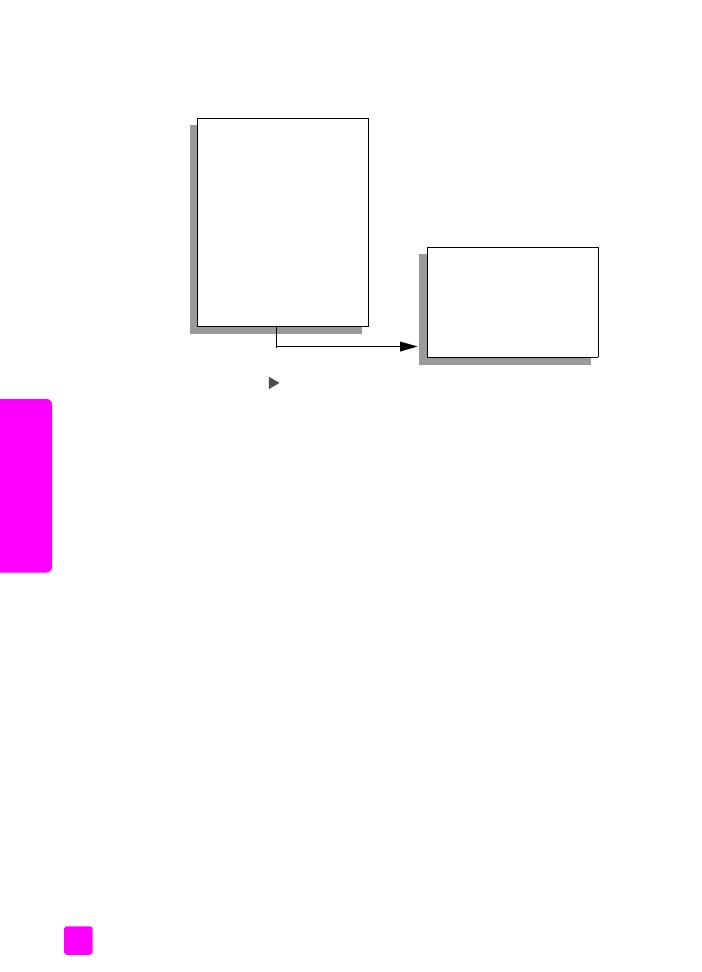
hp officejet 5500 series
chapitre 3
34
copie
2
Appuyez sur
Copie
jusqu'à ce que
Améliorations
apparaisse sur la ligne
supérieure de l'écran.
Les options suivantes sont disponibles dans le menu
Améliorations.
3
Appuyez sur
jusqu'à ce que l'option
Photo
s'affiche.
4
Appuyez sur
Démarrer, Couleur
.